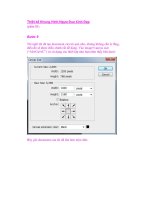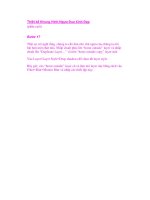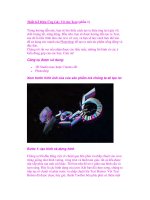Thiết kế Khung Hình Ngựa Đua Xinh Đẹp (phần cuối) pps
Bạn đang xem bản rút gọn của tài liệu. Xem và tải ngay bản đầy đủ của tài liệu tại đây (668.15 KB, 12 trang )
Thiết kế Khung Hình Ngựa Đua Xinh Đẹp
(phần cuối)
Bước 17
Thật sự, tôi nghĩ rằng, chúng ta cần làm cho chú ngựa của chúng ta nổi
bật hơn một chút nữa. Nhấp chuột phải lên “horse outside” layer và nhấp
chuột lên “Duplicate Layer…” và trên “horse outside copy” layer mới
Vào Layer>Layer Style>Drop shadows để chọn tắt layer style.
Bây giờ, vào “horse outside” layer cũ và làm mờ layer này bằng cách vào
Filter>Blur>Motion Blur và nhập các thiết lập này:
Bước 18
Chúng ta có thể sao chép “frame copy” layer một lần nữa. Hãy thực hiện
điều đó. Trên layer khung hình copy thứ 2 này, thiết lập blend mode sang
overlay và opacity là 45%.
Bước 19
Bây giờ, chúng ta sẽ làm cho cảnh tượng thêm một chút kịch tính. Tạo
một layer mới phía trên bên phải của “horse copy” layer (bên dưới “horse
outside” layer). Gọi tên nó là “clouds”.
Trên layer mới, chọn “Rectangular Marquee Tool (M)” và chọn vị trí như
bạn nhìn thấy bên dưới:
Vào Select>Modify>Feather (“shift+f6”) và Feather nó với kích
thước 30px.
Bây giờ, khi có màu đen và trắng trong bảng màu của bạn, vào
Filter>Render>Clouds… Giữ phím ctrl+d để bỏ chọn.
Thiết lập Blend mode sang “multiply” và opacity 70%.
Tạo một layer mask, và chọn “Gradient Tool (G)” với các thiết lập này:
Giữ phím shift, drag “Gradient tool” từ bên trái của khung hình đến
khoảng nửa của cảnh tượng.
Bây giờ, nhấp chuột lên thumbnail của layer “Clouds”, và vào
edit>transform>distort và làm biến dạng nó giống như thế này:
Cuối cùng, vào edit>transform>flip horizontal… Kết quả sẽ giống như
thế này.
Bước 20
Bây giờ, chúng ta sẽ tạo một sự phản xạ. Đây là một kỹ thuật rất dễ dàng.
Làm cho “Background” layer không nhìn thấy được bằng cách nhấp
chuột lên eye icon.
Bây giờ nhấn phím “ctrl+a” để chọn tất cả.
Vào edit>copy merged (“shift+ctrl+c”) và giữ phím “ctrl+v” để paste.
Gọi tên layer mới copy là “Reflection”.
Bây giờ, vào edit>transform>flip vertical và drag nó sang phải bên dưới
khung hình ban đầu giống như thế này:
Bây giờ, làm cho “Background” layer có thể nhìn thấy trở lại. Nhưng
chúng ta vẫn đang trên “Reflection” layer. Thiết lập opacity của layer
là 30%
Tạo một layer mới bên trên “reflection” layer, gọi tên nó là “reflection
shadow”. Chọn “Gradient tool (G)” với các thiết lập tương tự và trước đó,
drag nó từ dưới lên trên như trong hình bên dưới:
Bước 21
Tạo một layer mới bên trên tất cả layer khác. Gọi tên nó là “Blue”. Chọn
màu sắc #3f3e65. Chọn “Paint Bucket tool” và tô màu layer bằng màu
này. Thiết lập Blend mode sang overlay và opacity 65%
Tạo một layer mới khác bên trên layer “Blue”. Gọi tên nó là “Brown”.
Chọn màu #624b2b và tô màu layer bằng màu này. Thiết lập blend mode
sang “color” và opacity là 60%.
Chúc các bạn thành công !